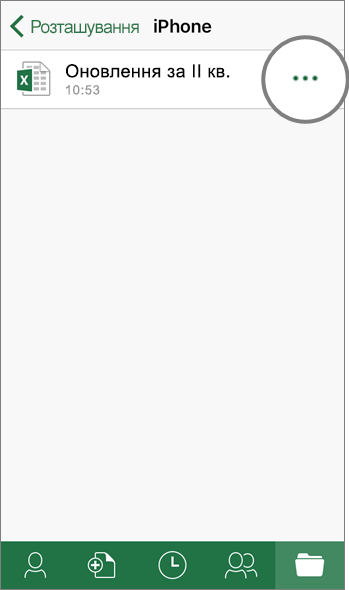Сховище за допомогою служби "OneDrive"
Box
OneDrive
Онлайновий режим
-
Виберіть New (Створити), щоб створити нову папку або файл.
Виберіть Upload (Передати) або перетягніть файли у вікно, щоб завантажити його до служби.
-
Виберіть Створити, щоб створити нову папку або файл Office.
Виберіть Передати або перетягніть файл у вікно, щоб завантажити його до сховища.
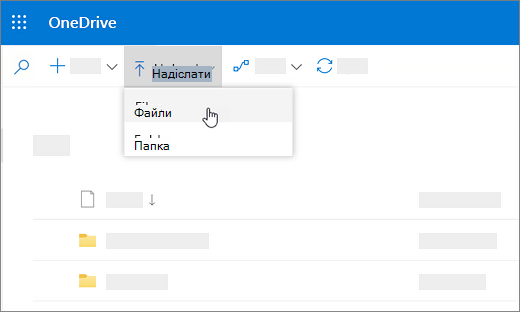
Синхронізація файлів
-
Інсталюйте Box Syn, щоб синхронізувати файли Box із комп’ютером.
-
Інсталюйте Програма синхронізації OneDrive, щоб синхронізувати файли OneDrive на комп'ютер. Переглядайте файли синхронізації з OneDrive у Windows.
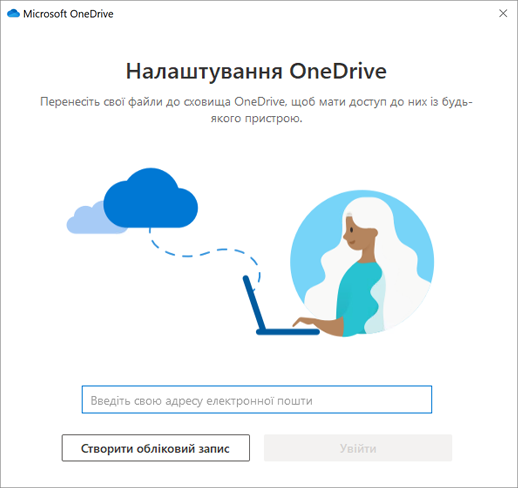
Класичні програми Office
-
Виберіть Файл > Зберегти як > Box або виберіть Upload (Передати) на стрічці на вкладці Основне.
Примітка.: Потрібен компонент Box для Office.
-
Виберіть Файл > Зберегти як > OneDrive – [назва компанії].
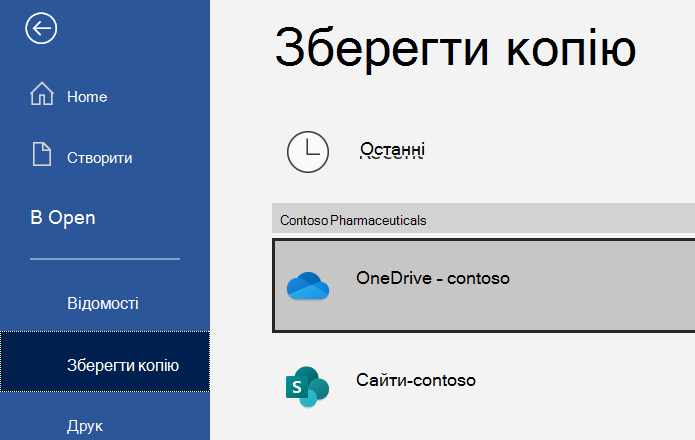
Outlook
-
Створюючи повідомлення в Outlook, на стрічці на вкладці Повідомлення виберіть Upload and Attach (Передати та вкласти).
-
Виберіть файл, а потім виберіть Відкрити.
-
Виберіть папку Box, до якої потрібно передати файл, і натисніть Upload (Передати).
Примітка.: Потрібен компонент Box для Office.
-
Створюючи повідомлення в Outlook, виберіть Повідомлення > Вкласти файл > Огляд цього ПК... й виберіть файл, який потрібно вкласти.
-
Виберіть розкривне меню поруч із вкладенням та виберіть команду передати до OneDrive.
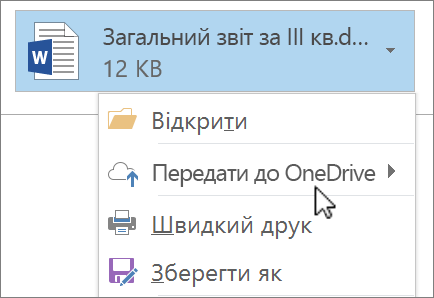
Програма для мобільних пристроїв
-
У програмі Box для мобільних пристроїв торкніться +, щоб:
-
Створення нової папки.
-
cтворити нове фото чи відео або вибрати наявне з пристрою;
-
Створення Нотатки для поля.
-
-
У програмі OneDrive для мобільних пристроїв виберіть +, щоб:
-
Створення нової папки.
-
cтворити нове фото чи відео або вибрати наявне з пристрою;
-
створити документ Word, електронну таблицю Excel або презентацію PowerPoint на мобільному пристрої.
-
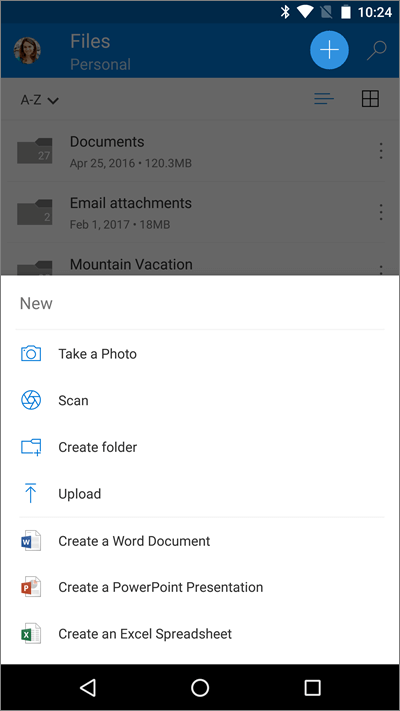
Мобільні програми Office
-
Додайте Box, вибравши Обліковий запис > Додати службу для кожної програми Office.
-
Виберіть Відкрити, а потім – iPhone.
-
Торкніться піктограми
-
Виберіть Перемістити до хмари
-
Торкніться Box.
-
Виберіть Відкрити, а потім – iPhone.
-
Торкніться піктограми Додатково
-
Виберіть Перемістити до хмари
-
Виберіть OneDrive – [назва компанії].